如何在微信百度网盘小程序中上传文件?
许多小伙伴会在微信中使用百度网盘小程序进行文件的上传,那么具体如何操作呢?今天,小编就教大家在微信百度网盘小程序中上传文件。
具体如下:
1. 首先,我们打开手机中的微信,之后进入到百度网盘小程序中,如图。
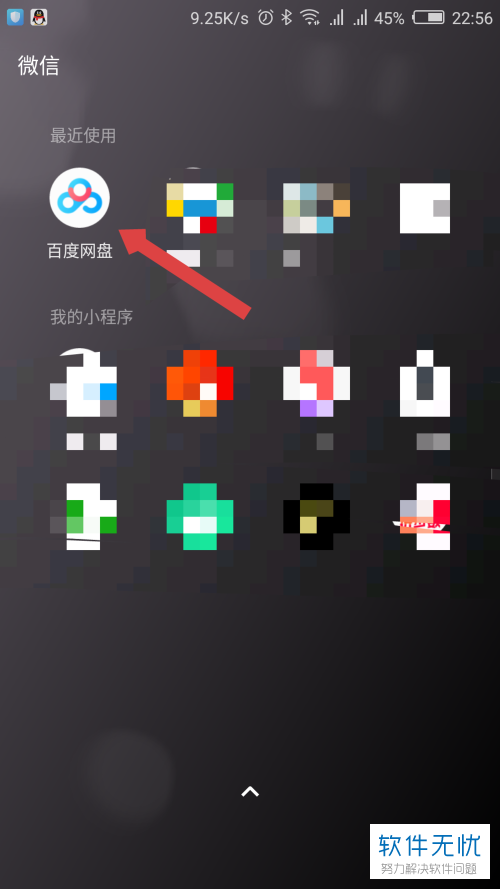
2. 然后点击小程序左下角的啊【上传】,如图。
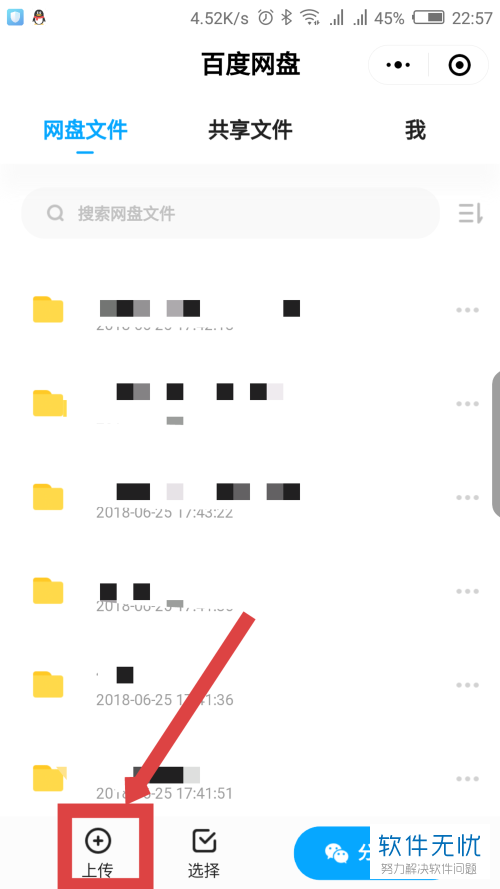
3. 然后可以在弹出的界面中看到可以上传的文件类型,如图。
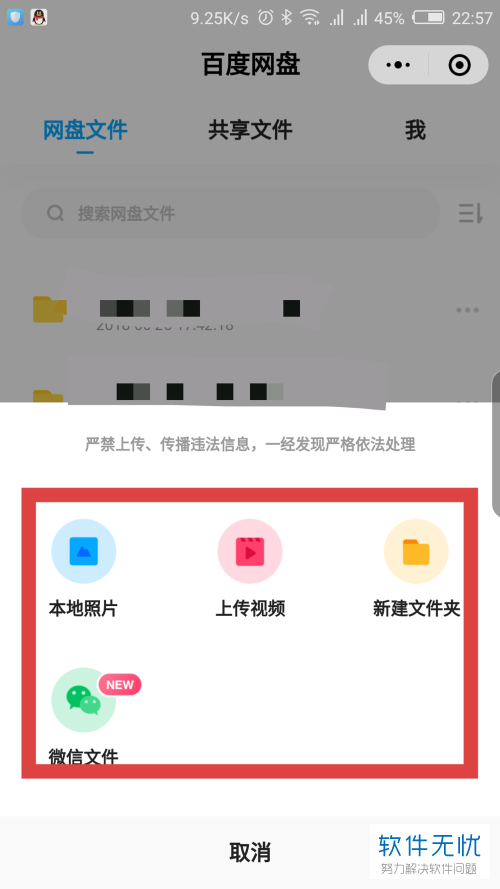
4. 如果我们要上传图片,点击【上传图片】,就进入到手机的图库,选择要上传的图片,如图。

5. 完成选择之后点击右上角的【完成】,如图。
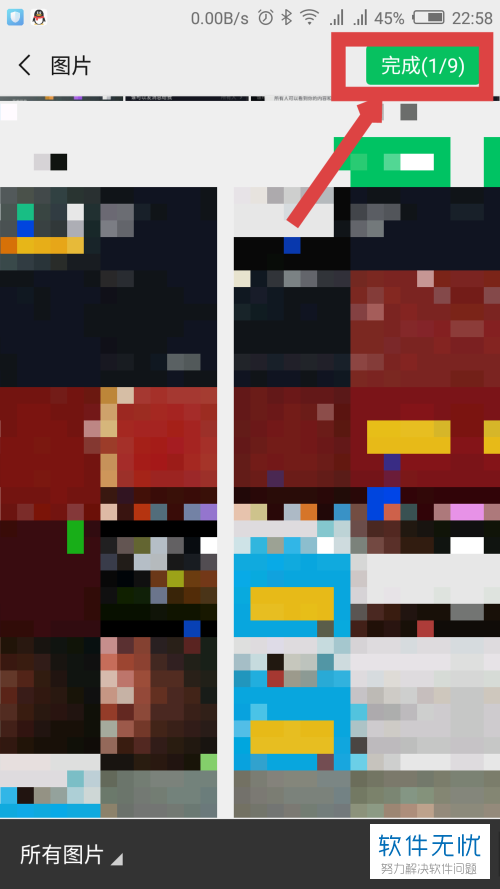
6. 之后我们返回到百度网盘的界面就可以看到上方的提示【1个文件上传成功】,如图。
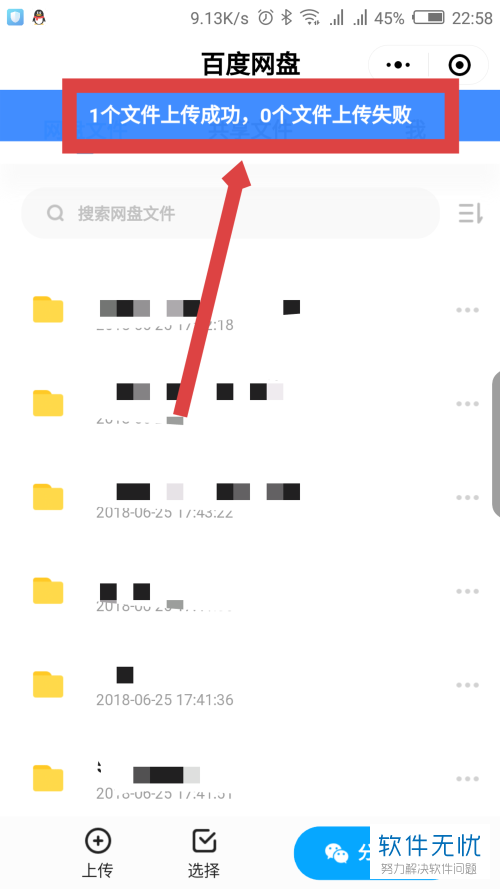
以上就是小编教大家在微信百度网盘小程序中上传文件的方法,希望可以帮到大家。
分享:
相关推荐
- 【其他】 WPS2024政府版 04-24
- 【其他】 WPS1+x考试考什么 04-24
- 【其他】 WPS1+x证书有用吗 04-24
- 【其他】 WPS目录怎么自己编辑 04-24
- 【其他】 WPS目录怎么显示在左边 04-24
- 【其他】 WPS年月日的格式怎么转换 04-24
- 【其他】 WPS年龄公式怎么输入 04-24
- 【其他】 WPS内存满了如何清理内存文件 04-24
- 【其他】 WPS标尺在哪里调出来 04-24
- 【其他】 WPS表格斜线一分为二怎么弄 04-24
本周热门
-
iphone序列号查询官方入口在哪里 2024/04/11
-
输入手机号一键查询快递入口网址大全 2024/04/11
-
oppo云服务平台登录入口 2020/05/18
-
outlook邮箱怎么改密码 2024/01/02
-
mbti官网免费版2024入口 2024/04/11
-
苹果官网序列号查询入口 2023/03/04
-
fishbowl鱼缸测试网址 2024/04/15
-
光信号灯不亮是怎么回事 2024/04/15
本月热门
-
iphone序列号查询官方入口在哪里 2024/04/11
-
输入手机号一键查询快递入口网址大全 2024/04/11
-
oppo云服务平台登录入口 2020/05/18
-
outlook邮箱怎么改密码 2024/01/02
-
mbti官网免费版2024入口 2024/04/11
-
苹果官网序列号查询入口 2023/03/04
-
fishbowl鱼缸测试网址 2024/04/15
-
光信号灯不亮是怎么回事 2024/04/15
-
计算器上各个键的名称及功能介绍大全 2023/02/21
-
正负号±怎么打 2024/01/08











